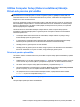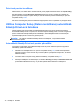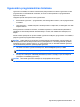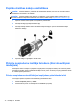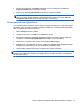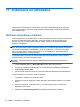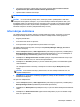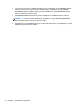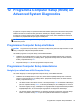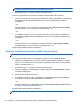HP Notebook PC User Guide - Linux
Utilītas Computer Setup (Datora iestatīšana) līdzekļa
DriveLock paroles pārvaldība
UZMANĪBU! Lai novērstu to, ka ar DriveLock aizsargāts cietais disks kļūst pilnībā neizmantojams,
pierakstiet DriveLock lietotāja paroli un DriveLock galveno paroli un glabājiet to drošā vietā, kas
neatrodas datora tuvumā. Ja aizmirsīsit abas DriveLock paroles, cietais disks tiks neatgriezeniski
bloķēts un to vairs nevarēs izmantot.
DriveLock aizsardzība novērš nesankcionētu piekļuvi cietā diska saturam. DriveLock var lietot tikai
datora iekšējiem cietajiem diskiem. Ja diskam tiek lietota DriveLock aizsardzība un vēlaties piekļūt
diskam, ir jāievada parole. Lai diskam varētu piekļūt, izmantojot DriveLock paroles, tas ir jāievieto
datorā vai papildu portu replikatorā.
Lai lietotu DriveLock aizsardzību iekšējam cietajam diskam, utilītā Computer Setup (Datora
iestatīšana) ir jāiestata lietotāja parole un galvenā parole. Ievērojiet šos DriveLock aizsardzības
lietošanas apsvērumus:
● Ja cietajam diskam tiek lietota DriveLock aizsardzība, cietajam diskam var piekļūt, vienīgi
ievadot lietotāja paroli vai galveno paroli.
●
Ir nepieciešams, lai lietotāja paroles īpašnieks būtu aizsargātā cietā diska ikdienas lietotājs.
Galvenās paroles īpašnieks var būt sistēmas administrators vai ikdienas lietotājs.
●
Lietotā
ja parole un galvenā parole var būt vienādas.
●
Lietotāja paroli vai galveno paroli var dzēst, vienīgi noņemot no šī diska DriveLock aizsardzību.
DriveLock aizsardzību var noņemt no diska, vienīgi izmantojot galveno paroli.
DriveLock paroles pārvaldība
Lai iestatītu, mainītu vai dzēstu DriveLock paroli utilītā Computer Setup (Datora iestatīšana), izpildiet
šīs darbības:
1. Ieslēdziet datoru un pēc tam nospiediet taustiņu esc, kamēr ekrāna apakšā ir redzams ziņojums
“Press the ESC key for Startup Menu” (Nospiediet taustiņu ESC, lai atvērtu sākšanas izvēlni).
2. Lai atvērtu utilītu Computer Setup (Datora iestatīšana), nospiediet taustiņu f10.
3. Izmantojiet rādītājierīci vai bulttaustiņus, lai atlasītu Security (Drošība) > DriveLock password
(DriveLock parole), un pēc tam izpildiet ekrānā redzamos norādījumus.
4. Lai apstiprinātu DriveLock aizsardzību atlasītajam diskam, apstiprināšanas laukā ievadiet
DriveLock un pēc tam nospiediet taustiņu enter.
PIEZĪME. DriveLock apstiprināšana ir reģistrjutīga.
Izmaiņas stājas spēkā pēc datora restartēšanas.
Utilītas Computer Setup (Datora iestatīšana) līdzekļa DriveLock paroles pārvaldība 71